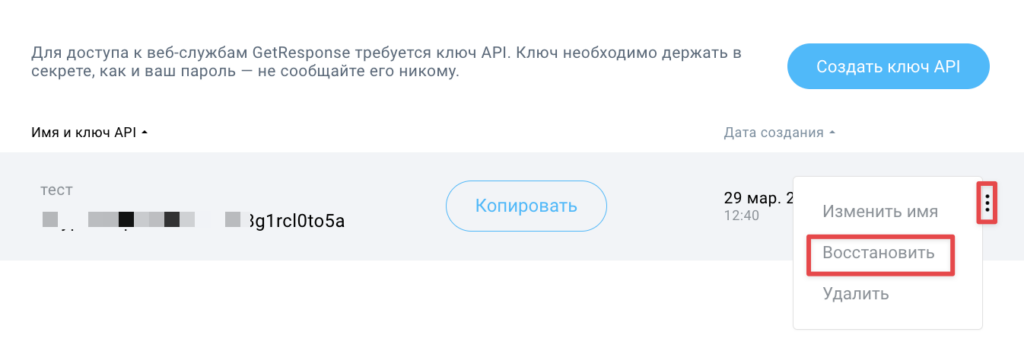Как предотвратить фальшивые подписки ботов?
Мы рекомендуем использовать формы, созданные в GetResponse, так как их легко защитить. Формы, созданные с помощью сторонних сервисов, не входят в сферу нашей поддержки.
Создание списка контактов является важной задачей. Вам необходимо убедиться, что вы делаете это правильно, чтобы иметь качественный список и достигать лучших результатов в мире email-маркетинга. Наше Руководство по созданию списков объясняет все важные аспекты, которые необходимо учитывать при построении списка.
После того, как вы построили свой список, вам необходимо регулярно контролировать его и принимать меры при первых признаках снижения репутации отправителя, таких как снижение количества открытий и кликов, или увеличение количества жалоб на спам. Чтобы ваш список был качественным, соблюдайте его гигиену. Также, будет полезно защитить свой список от поддельных подписок ботов. Существует два основных типа фальшивых подписок.
Основными типами подписок ботов являются:
- Боты, которые подписывают сотни или тысячи несуществующих электронных адресов используя незащищенные формы.
- Боты, которые подписывают один существующий электронный адрес на сотни или тысячи списков. Это называется mailbombing (почтовая бомбардировка).
Как защитить свой список от фальшивых подписок?
- Добавьте reCaptcha в свои формы. На данный момент это лучшее средство защиты.
Как добавить reCaptcha в мою форму подписки?
- Перейдите в раздел Формы и всплывающие окна.
- Выберите форму и нажмите Изменить дизайн.
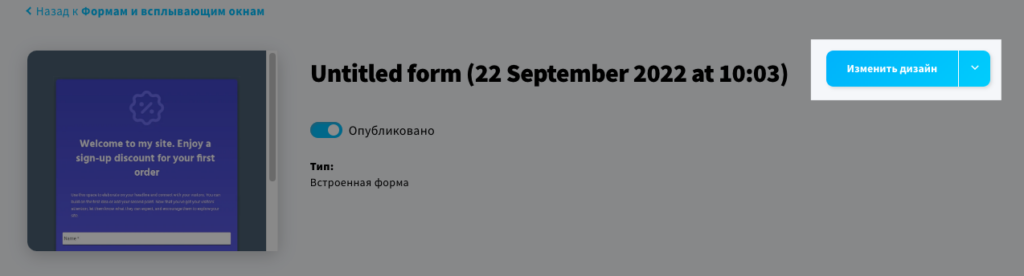
- Нажмите на элемент формы регистрации и разверните вкладку Настройки подписки.
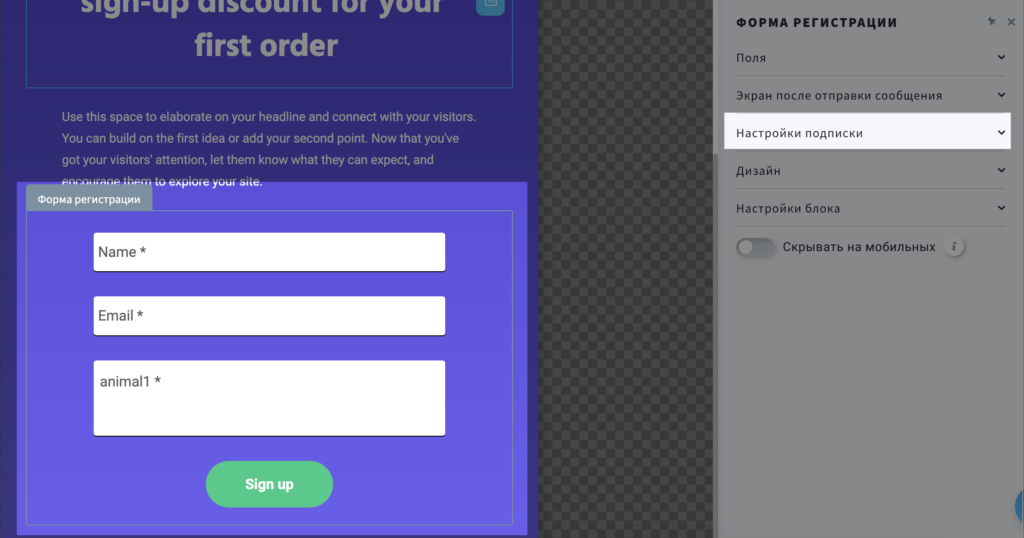
- Включите переключатель reCAPTCHA.
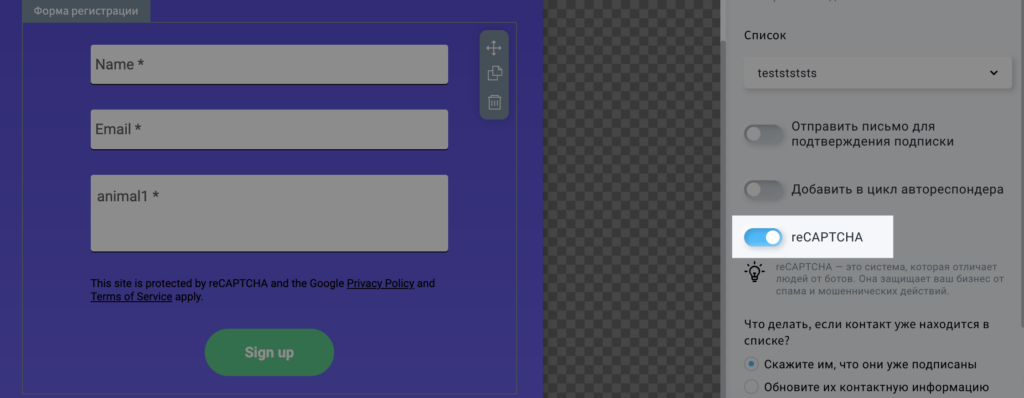
- Сохраните свой проект.
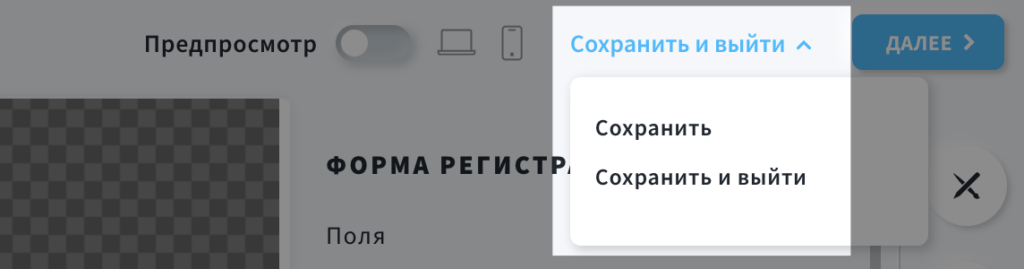
Устаревший редактор
- Перейдите Формы и всплывающие окна.
- На странице Формы (прежняя версия) нажмите Создать форму. Выберите шаблон или создайте форму с нуля в Мастере форм.
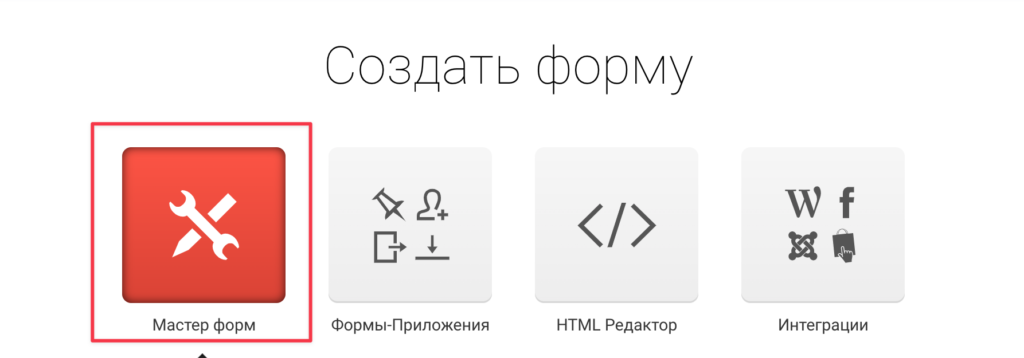
- В редакторе форм нажмите кнопку Настройки. Откроется всплывающее окно Настройки веб-формы.

В разделе Настройки подписки нажмите на переключатель рядом с Введите Каптча на втором этапе.
Нажмите Сохранить.
Примечание. reCAPTCHA не будет работать, если для страницы благодарности установлено значение Оставаться на странице. Пожалуйста, используйте страницу благодарности по умолчанию или пользовательскую.
Как я могу добавить reCaptcha в форму регистрации на лендинге или веб-сайте?
Формы, добавленные через редакторы лендинга или конструктора веб-сайтов, не поддерживают reCaptcha.
Альтернативным методом может быть добавление кода формы, созданной в Формах и всплывающих окнах или Формах (устаревший редактор) с включенной reCaptcha через пользовательский блок кода.
Для лендинга:
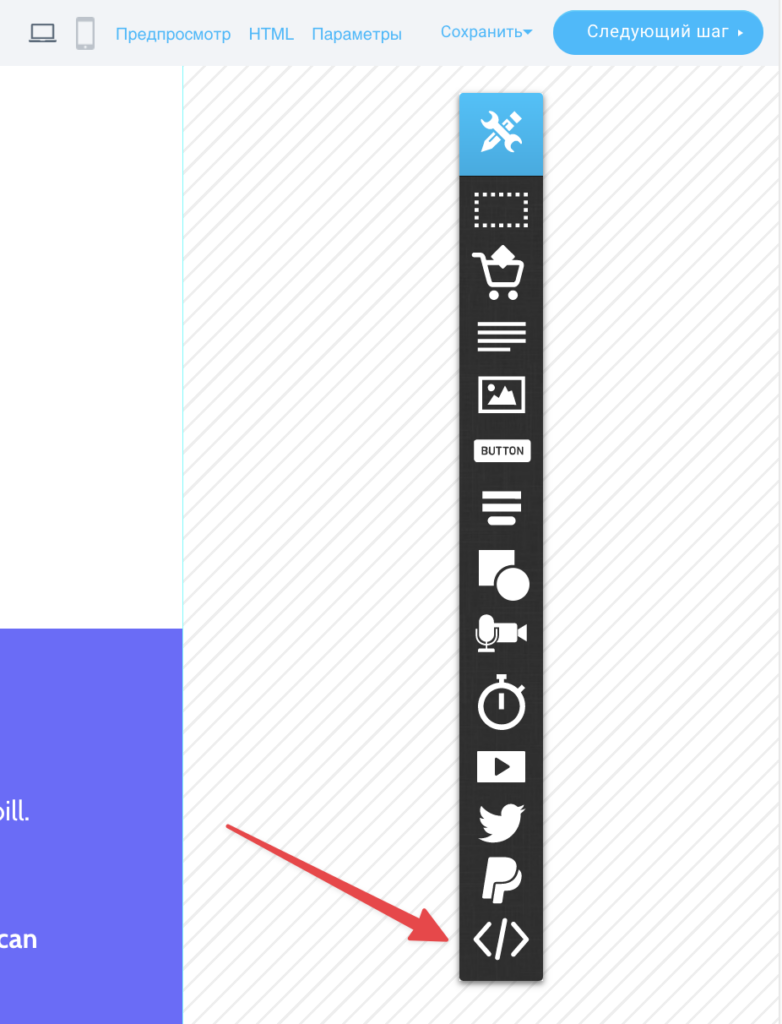
Для сайта
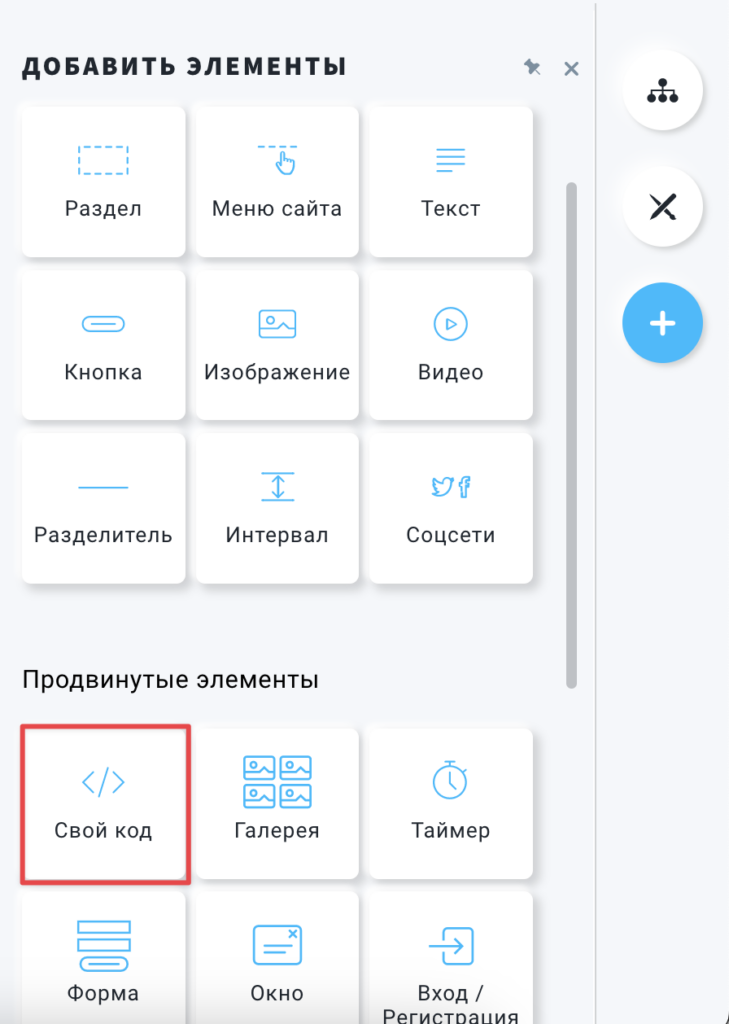
Какие дополнительные шаги я могу предпринять, чтобы предотвратить регистрацию ботов?
Вы можете отключить регистрацию в простой HTML-форме в Настройках списка.
Эти настройки работают только в случае подписки через наши веб-формы или API.
Это не относится к простым HTML-формам.
- Перейдите в Контакты > Списки
- В меню Действия данного списка (три вертикальные точки) выберите Настройки.
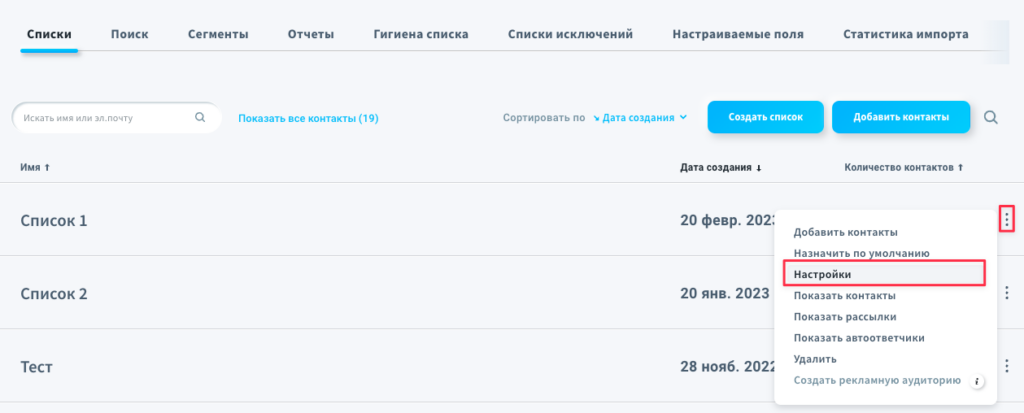
- На вкладке Подписка установите переключатель Отключить регистрацию в простых HTML-формах в положение Вкл..
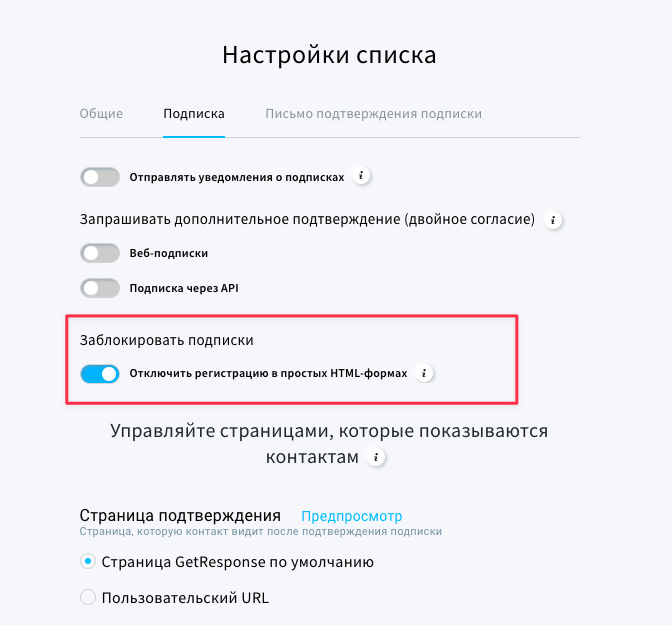
Если вы используете подписку по API и вышеперечисленное не помогает, вы также можете сбросить свой ключ API.
Для этого:
- Перейдите в раздел Интеграции и API > API.
- Наведите указатель мыши на три точки справа от ключа API и выберите Восстановить.